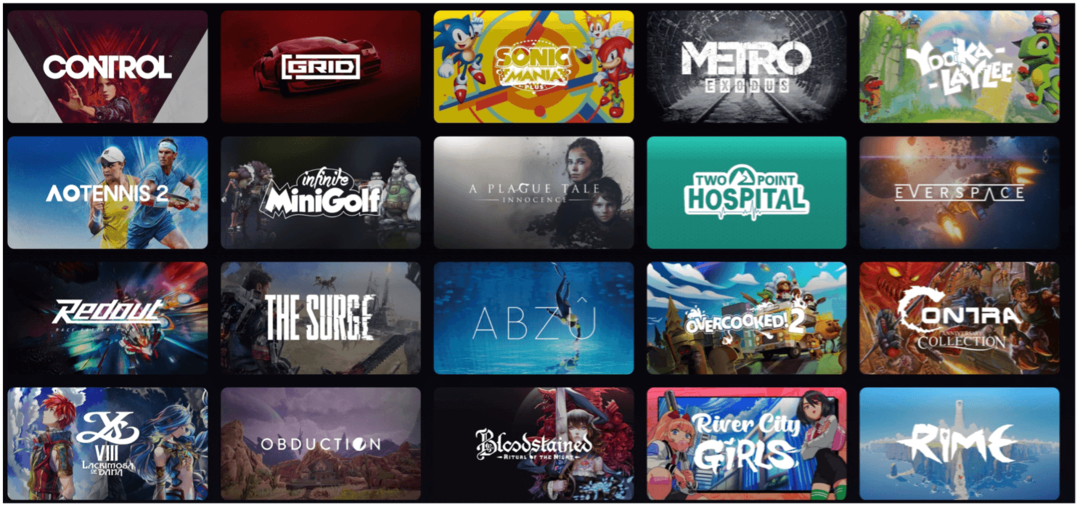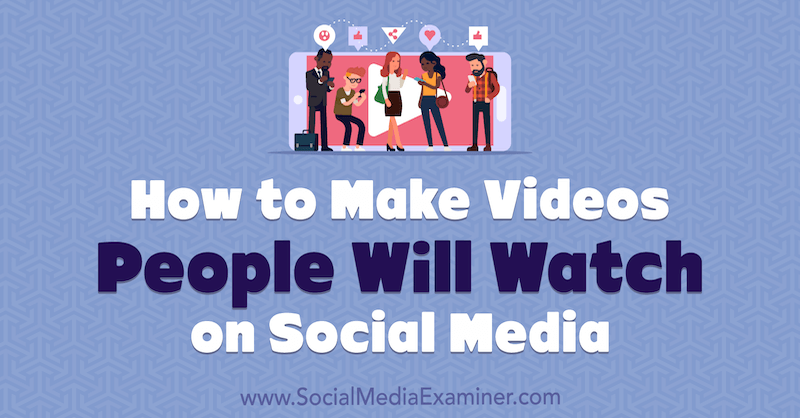TikTok Video Editor: Erstellen von TikTok-Videos ohne die mobile App: Social Media Examiner
Tick Tack Tiktok Anzeigen / / April 26, 2021
Wünschen Sie, Sie könnten Ihre TikTok-Videos einfach über Ihren Desktop-Browser erstellen? Sie können mit dem TikTok Video Editor.
In diesem Artikel erfahren Sie, wie Sie Ihre TikTok-Videos bequem von Ihrem Bürostuhl aus erstellen und bearbeiten.
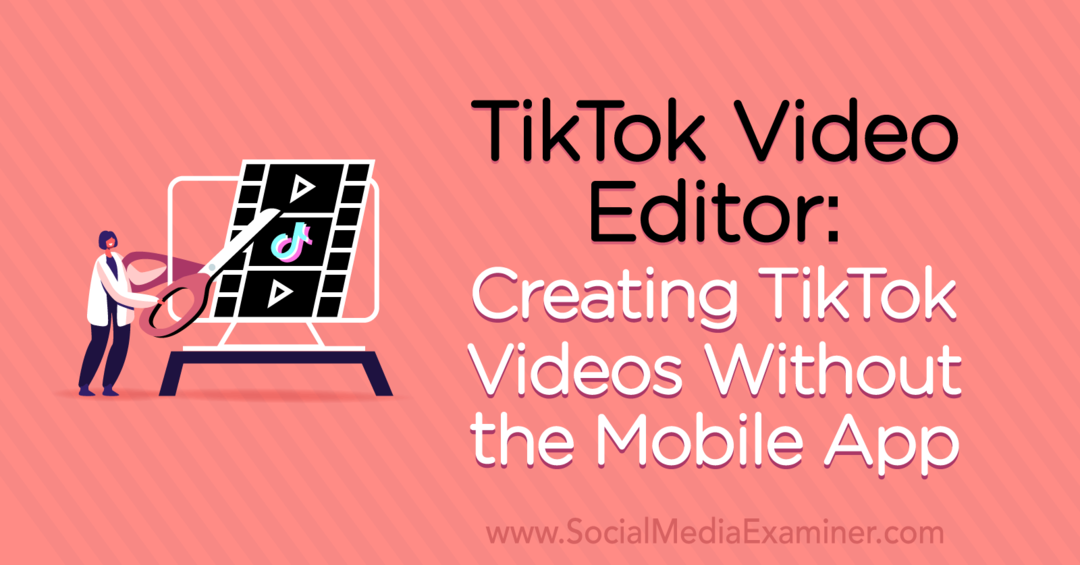
So greifen Sie auf den TikTok Video Editor auf dem Desktop zu
Seitdem TikTok aufgetaucht ist, haben die Leute nach einem Weg gesucht Erstellen und bearbeiten Sie TikTok-Videos auf einem Desktop. Nun, wir sind einen Schritt näher. TikTok hat seinen Desktop-Video-Editor im TikTok Ads Manager veröffentlicht.
Derzeit ist der Browser-Video-Editor von TikTok nur im Anzeigen-Manager verfügbar. Die gute Nachricht ist jedoch, dass sich jeder für ein Anzeigenmanager-Konto anmelden kann und Sie nicht einmal eine Anzeige schalten müssen, um herumzuspielen und sich mit dem Tool vertraut zu machen.
Der TikTok-Videoeditor ist ziemlich leistungsfähig für das, was er ist. Es verfügt zwar nicht über die gleichen Schnickschnack, die Sie von einem Videoeditor eines Drittanbieters erhalten, verfügt jedoch über viele der wichtigsten Funktionen und ist recht unkompliziert und einfach zu bedienen.
# 1: Registrieren Sie sich für ein TikTok Ads Manager-Konto
Um loszulegen, gehen Sie zu ads.tiktok.com und melden Sie sich für ein TikTok Ads Manager-Konto an. TikTok for Business führt Sie beim Einrichten Ihres Kontos durch mehrere Überprüfungsschritte. Der gesamte Vorgang dauert jedoch nur einige Minuten.
Sobald Sie angemeldet sind, können Sie mit TikTok Ihr Unternehmensprofil und Ihre Informationen einrichten. Sie können so kurz oder detailliert sein, wie Sie möchten.
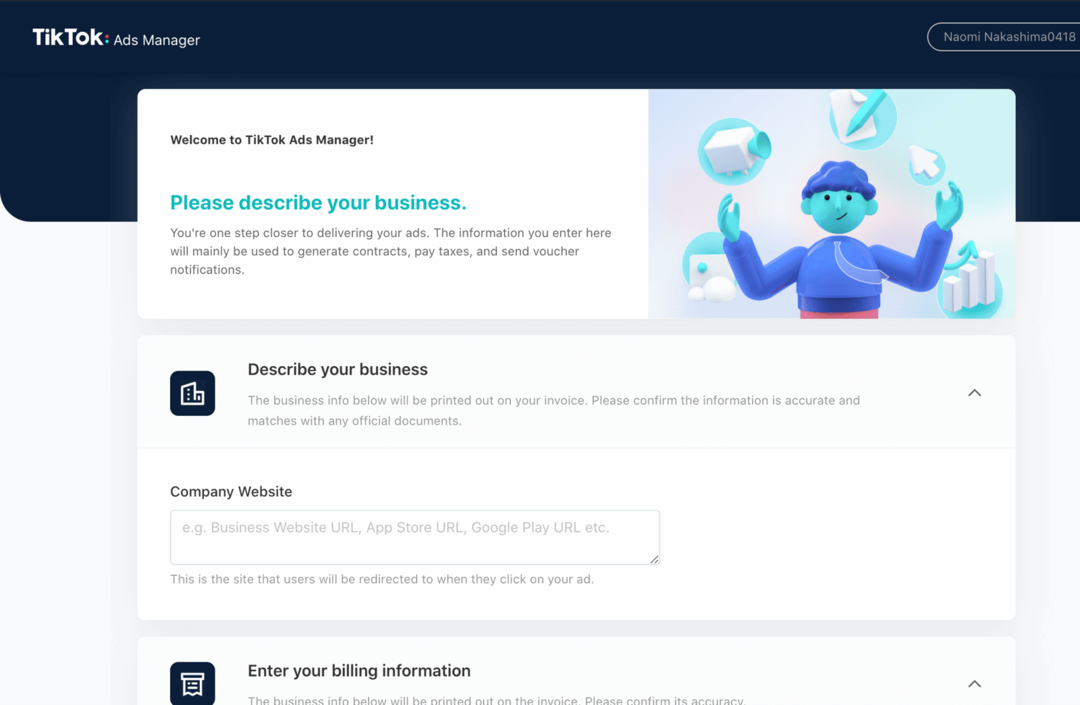
# 2: Erstellen Sie eine TikTok-Kampagne
Sobald Ihr Geschäftskonto bei TikTok eingerichtet ist, ist es Zeit, eine Anzeige zu erstellen. Klicken Sie dazu auf Kampagne mit dem roten Pluszeichen oben auf der Seite.
TikTok wird Sie um weitere Informationen bitten, einschließlich Ihrer Zahlungsmethode. Sie können die Zahlungsmethode überspringen und Ihre Anzeige auf manuelle Zahlung einstellen, um auf das Tool zuzugreifen, ohne versehentlich eine Anzeige live zu starten.
Geben Sie Ihrer Anzeige einen Namen.
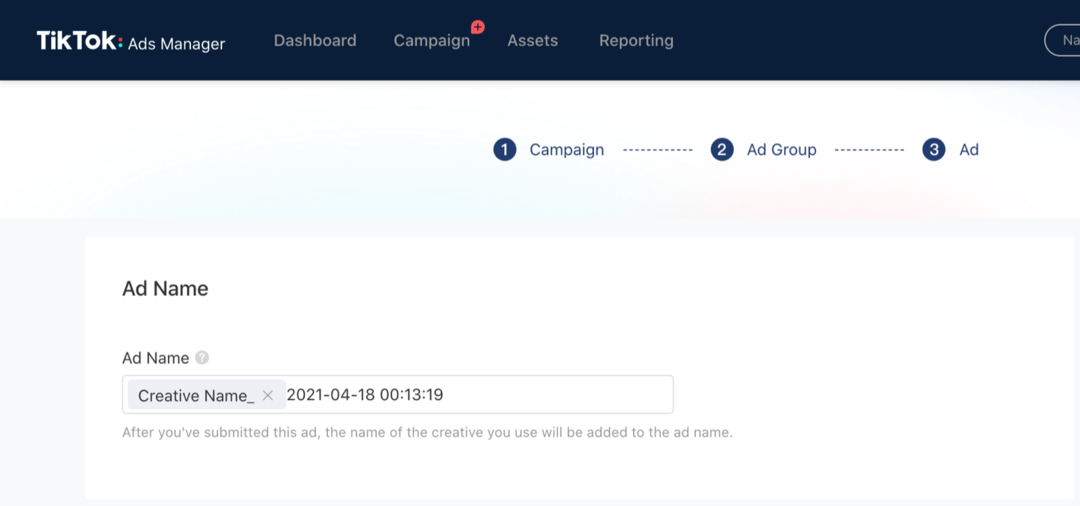
# 3: Laden Sie Ihr Creative in den TikTok Video Editor hoch
Sobald Sie einige der Grundlagen durchgehen, wie z ZielgruppenanspracheSie gelangen zum kreativen Teil Ihrer Anzeige. Hier möchten Sie auf + Erstellen klicken, um auf den Video-Editor von TikTok zuzugreifen.
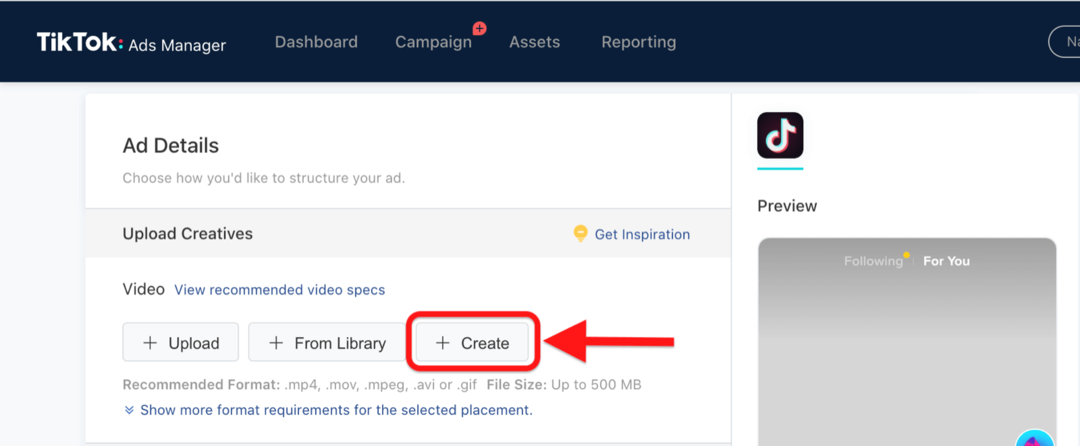
TikTok bietet Ihnen einige Optionen zur Auswahl, darunter Vorlagen und einen Generator. In der unteren rechten Ecke sehen Sie den Video-Editor. Klicken Sie dort.
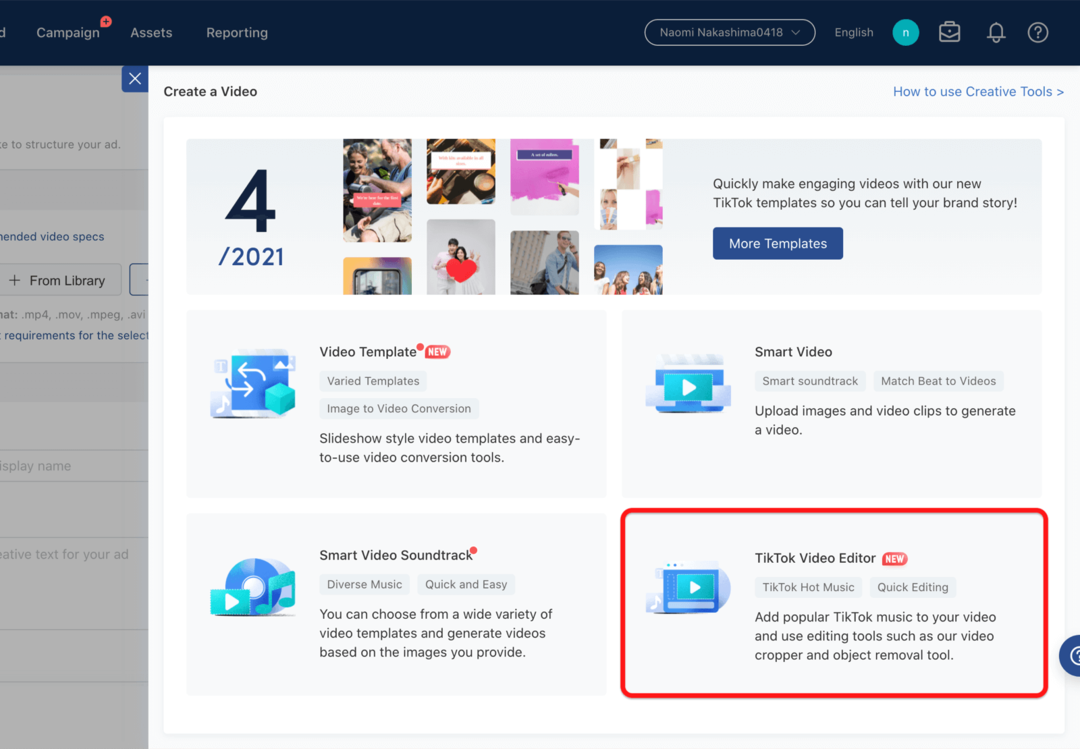
Jetzt, da Sie sich im TikTok-Videoeditor befinden, ist es Zeit, dass der wahre Spaß beginnt. Auf dem ersten Bildschirm führt Sie TikTok durch eine kurze Tour durch den Editor. Wenn Sie die Tour beendet haben, kehren Sie zum Startbildschirm des Video-Editors zurück und gehen Sie zu Neue Uploads.
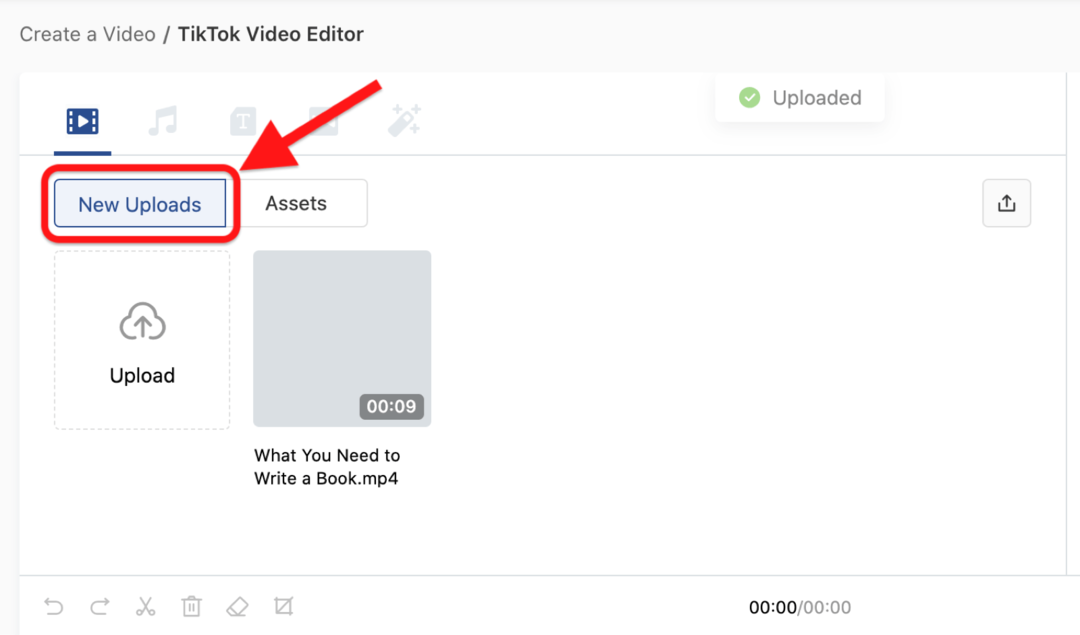
Sie können beliebig viele Bilder oder Videos in beliebiger Reihenfolge hochladen. Sie werden sie im nächsten Schritt zur Anzeige hinzufügen. Hier geht es also nur darum, Ihre Assets einer Bibliothek hinzuzufügen, ähnlich wie bei anderen Desktop-Video-Editoren.
Um eines Ihrer Motive zur Anzeige hinzuzufügen, bewegen Sie den Mauszeiger über die Miniaturansicht und klicken Sie auf das blaue Pluszeichen in der oberen rechten Ecke.
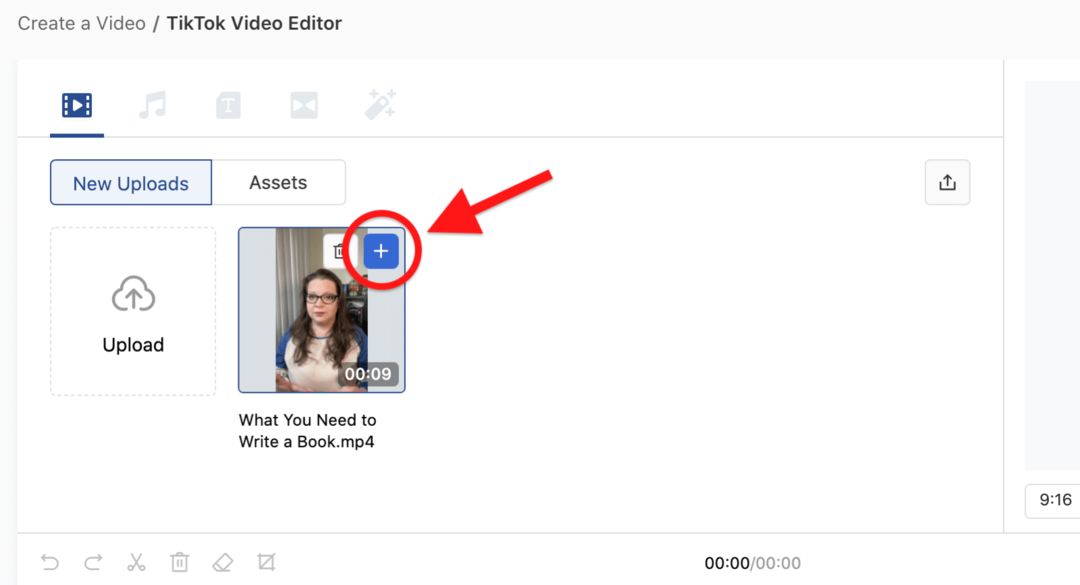
Sobald Sie Ihr Asset zur Anzeige hinzugefügt haben, wird rechts eine Vorschau mit allen Elementen angezeigt, die sich derzeit in der Anzeige befinden.
Unterhalb der Vorschau sehen Sie die Ausrichtung Ihrer Anzeige sowie einen Schalter mit der Bezeichnung "Maskierung". Durch Aktivieren oder Deaktivieren der Maskierung wird eine leichte Überlagerung der Navigationselemente in TikTok hinzugefügt, die die Betrachter sehen, wenn sie Ihre Anzeige sehen, z. B. Likes, Kommentare und die Seite "Für Sie".
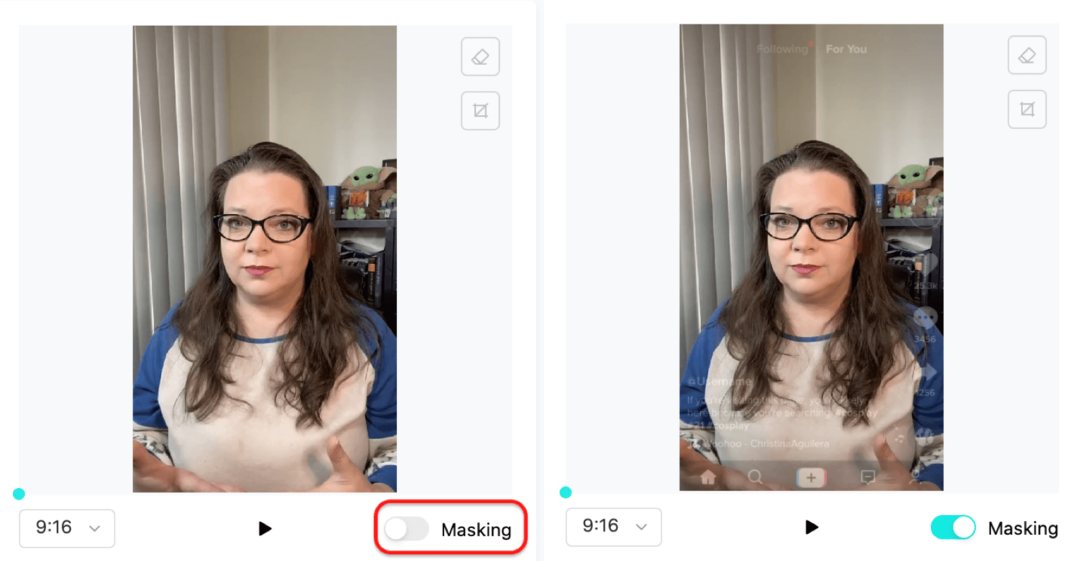
Verwenden Sie die Maskierungsfunktion, um sicherzustellen, dass verschiedene Teile Ihrer Anzeige auf dem Bildschirm angezeigt werden. Denken Sie daran, dass Dinge wie "Folgen" und "Für Sie", "Leben", "Gefällt mir", "Kommentare" und Ihre Bildunterschrift zumindest einen Teil des Videos abdecken. Wenn Sie die wichtigsten Elemente und Texte in der Mitte Ihres Videos belassen, wird sichergestellt, dass sie nicht von den normalen Schaltflächen von TikTok verdeckt werden.
Mithilfe der Dropdown-Liste unten links können Sie die Ausrichtung ändern, um zu sehen, wie Ihre Anzeige in den verschiedenen auf TikTok verfügbaren Layouts oder Placements aussieht.
Pro Tipp: Da es sich bei dem TikTok-Feed fast ausschließlich um vertikale Videos handelt, erstellen Sie Ihr Video im vertikalen Format und mit der Energie, die Ihr Publikum gewohnt ist. Der Versuch, eine quadratische oder horizontale Videoanzeige in der Mitte des Bildschirms zu platzieren, kann die Benutzererfahrung, was dazu führt, dass die Zuschauer direkt an Ihnen vorbei scrollen oder die App schließen.
# 4: Wählen Sie Musik für Ihr TikTok-Video
Auf der nächsten Registerkarte fügen Sie Ihrem TikTok-Video Musik hinzu. Sie können die gesamte Musik durchsehen oder die empfohlenen Titel durchsehen. Auf dem Bildschirm wird nicht angezeigt, warum diese Titel empfohlen werden - unabhängig davon, ob sie im Trend liegen, in anderen Bereichen stark gesucht werden oder nachweislich konvertiert werden. Wenn Sie keine Musik finden, die Ihnen gefällt, verwenden Sie das Suchsymbol in der oberen rechten Ecke des Fensters.
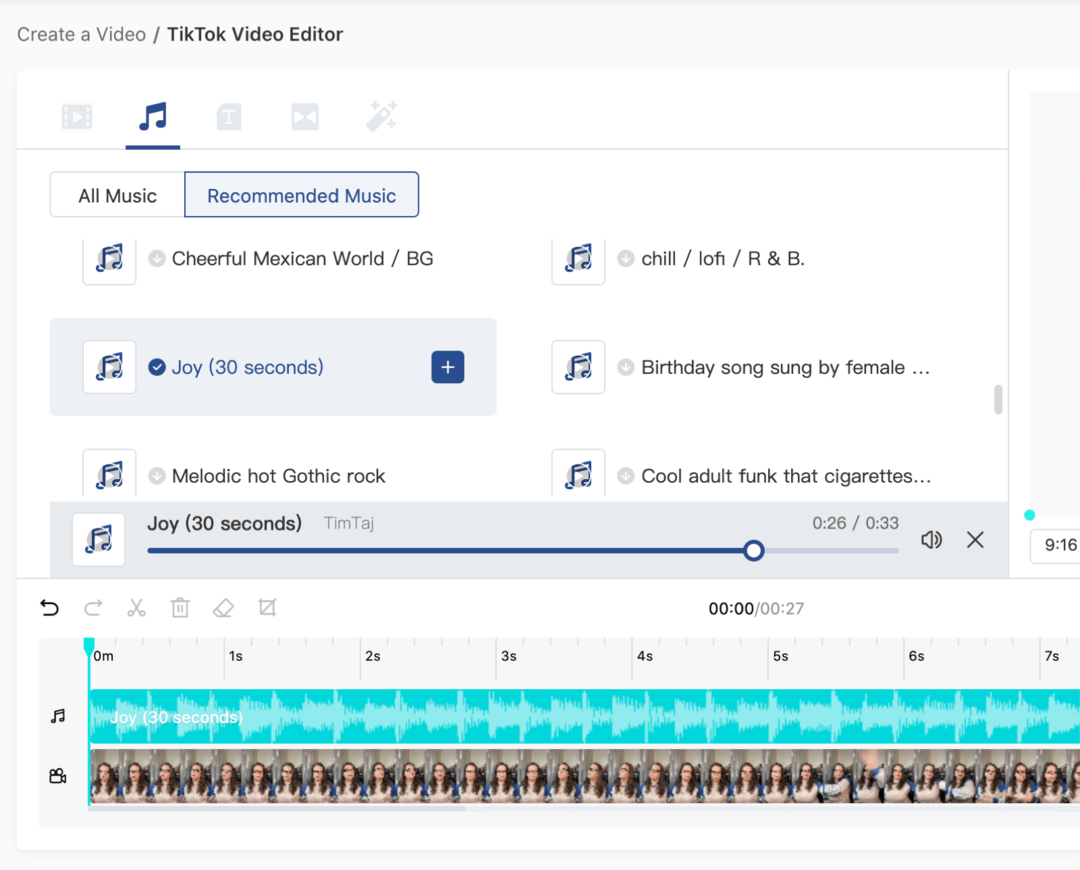
Pro Tipp: Wählen Sie optimistische Musik, die dem Gesamtton und der Botschaft Ihrer Anzeige entspricht. Laut TikTok erhöht die Verwendung von optimistischer Musik in 80% oder mehr Ihres Videos die Conversions um 20% oder mehr.
Wenn auf Musiktiteln ein gelbes Ausrufezeichen angezeigt wird, erfahren Sie in diesem Hinweis, ob Sie das mit diesem Editor erstellte Video auf einem anderen Kanal verwenden können.
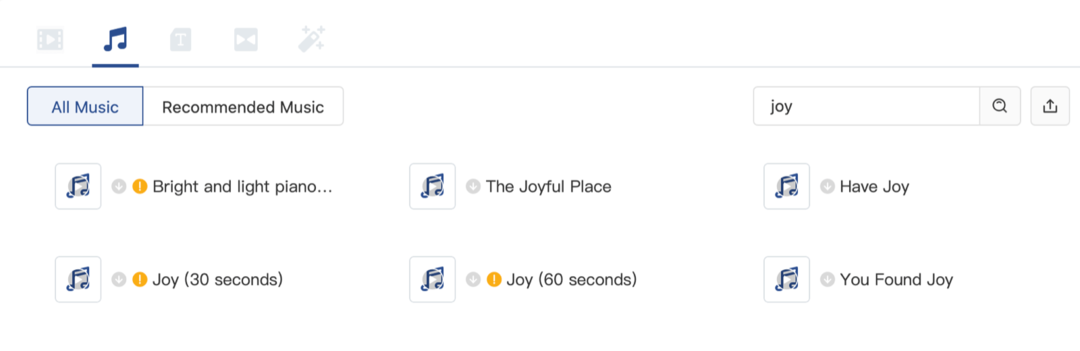
Standardmäßig ist der Ton Ihrer Videos und der von Ihnen hinzugefügten Musik auf 100% Lautstärke eingestellt. Wenn Sie auf ein Audioelement klicken, wird der Lautstärke-Editor geöffnet.
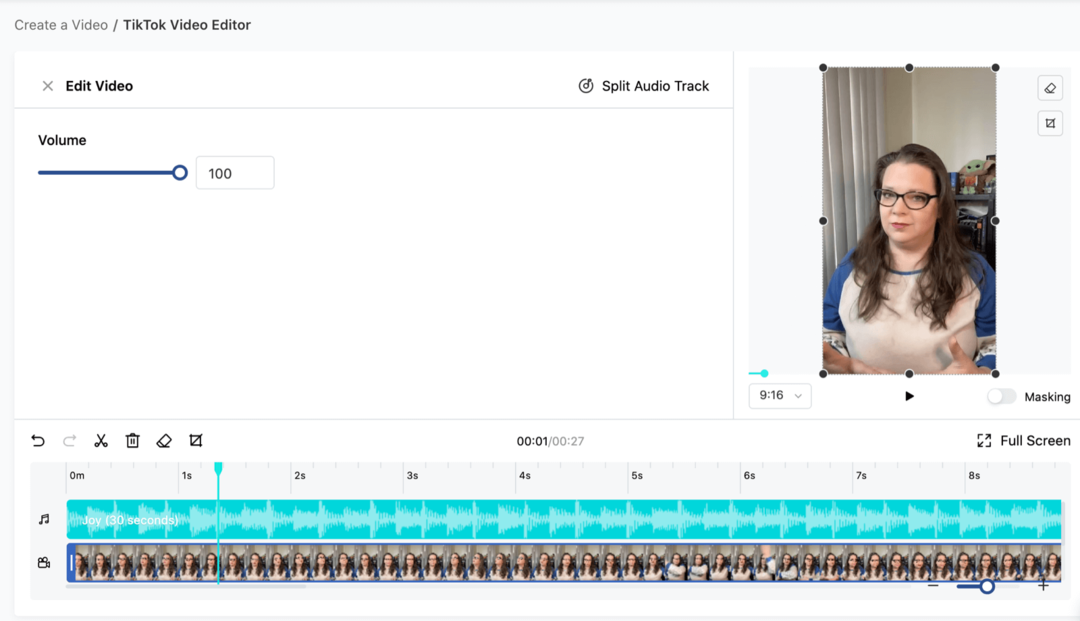
Von hier aus können Sie die Lautstärke anpassen, das Audioelement vollständig entfernen oder auf eine andere Ebene kopieren. Wenn Ihr Video viele Hintergrundgeräusche enthält, können Sie die Lautstärke verringern, um die Auswirkungen auf Ihr Video zu minimieren.
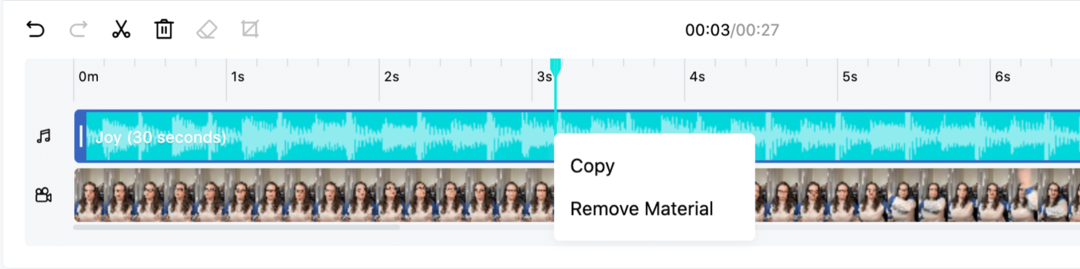
Pro Tipp: Stellen Sie die Lautstärke der Musik und Ihrer kreativen Elemente so ein, dass sie sich ausgleichen, Sie alles hören können und es keinen unangenehmen Lautstärkesprung gibt, der das Seherlebnis beeinträchtigen würde.
# 5: Fügen Sie eine Textüberlagerung hinzu
Der nächste Tab nimmt etwas mehr Zeit in Anspruch, da Sie dort Ihrer TikTok-Anzeige Text hinzufügen. Wählen Sie den gewünschten Stil aus und klicken Sie auf das blaue Pluszeichen in der oberen rechten Ecke. Dadurch wird ein Standardtextbanner in Ihrer Anzeige hinzugefügt. Klicken Sie auf das Textbanner in der Vorschau oder auf die Textebene unter der Vorschau, um den Textbearbeitungsbildschirm aufzurufen.
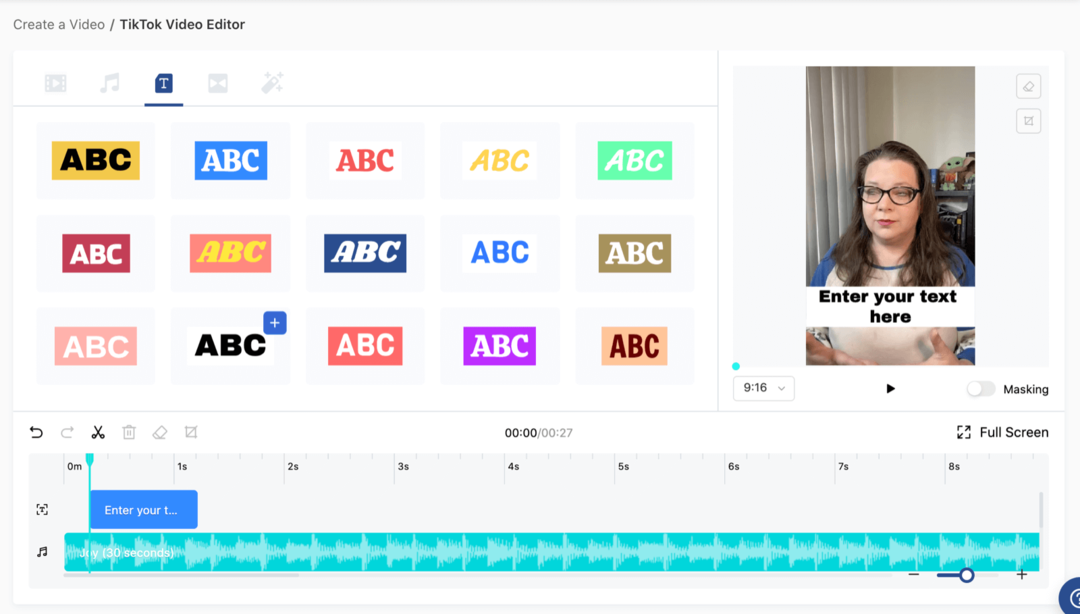
Social Video Summit (Online-Schulung)

Wünschte, Sie hätten eine engagierte soziale Anhängerschaft, die sich in Kunden verwandelte? Möchten Sie mit Social Video erfolgreich sein, aber etwas hält Sie davon ab? Mach dich bereit für von 12 der weltweit besten Social-Video-Marketing-Profis trainiert werden für eine ganze Woche. Jeder Experte ist ein engagierter Spezialist. Sie leben und atmen soziale Videos und liefern jeden Tag Ergebnisse für ihre Kunden. Und sie werden ihre bewährten Strategien mit Ihnen teilen. Du wirst lernen aus ihren Fehlern, Experimenten und Erfolgen. Stellen Sie sich vor, Sie setzen ihre Weisheit sofort in Ihrem Unternehmen ein. Dies ist eine Live-Online-Schulungsveranstaltung Ihrer Freunde bei Social Media Examiner.
MEHR ERFAHREN - VERKAUF ENDET 27. April!
Hier können Sie Ihren Text eingeben, aus den verfügbaren Schriftarten auswählen und die Schriftgröße und -farben anpassen. Bei jeder Änderung an der Schriftart wird die Vorschau in Echtzeit aktualisiert. Klicken Sie auf die Außenkanten des Texts, um den Textbereich beliebig zu verkleinern oder zu vergrößern. Sie können auch mit der Maus über den Bildschirm klicken und ziehen, um den Text zu verschieben.
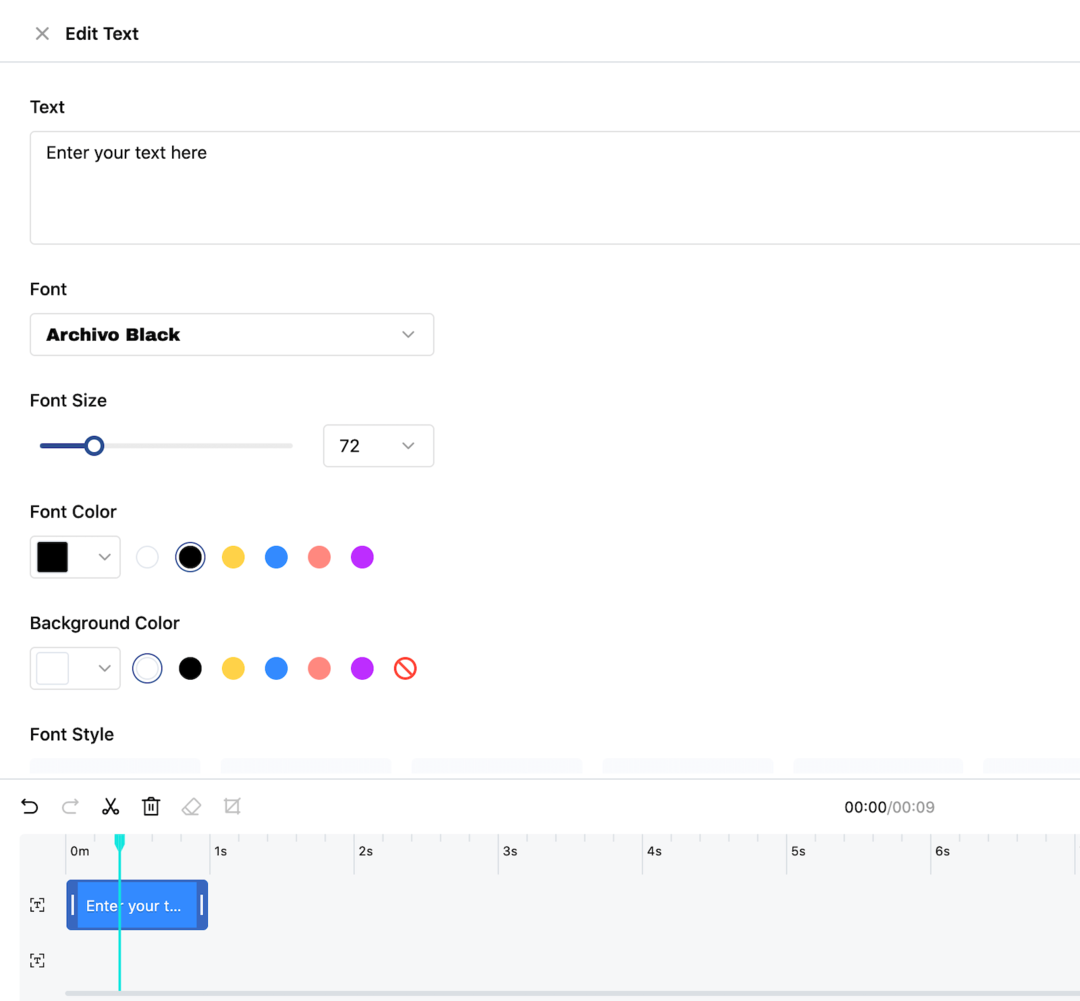
Klicken Sie auf das Ende der Textebene unter Ihrer Vorschau und ziehen Sie die Ziehpunkte an die Stelle, an der der Text angezeigt oder ausgeblendet werden soll, damit Ihr Text zu bestimmten Zeiten in Ihrem Video ein- und ausgeht. Verwenden Sie die Wiedergabetaste unter dem Vorschaufenster, um das richtige Timing zu erzielen.
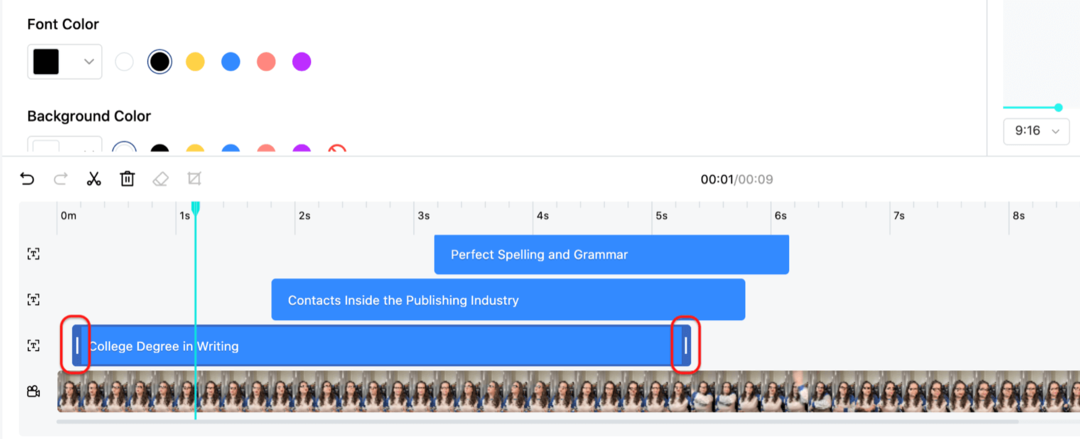
Wenn Sie lieber ohne Maskierung arbeiten möchten, um eine bessere Vorstellung vom Gesamtbild und der Qualität Ihrer Anzeige zu erhalten, können Sie dies tun. Ich empfehle, die Maskierung einzuschalten und die Anzeige mindestens einmal vollständig anzusehen, um sicherzustellen, dass alle wichtigen Textelemente auf dem TikTok-Bildschirm sichtbar sind.
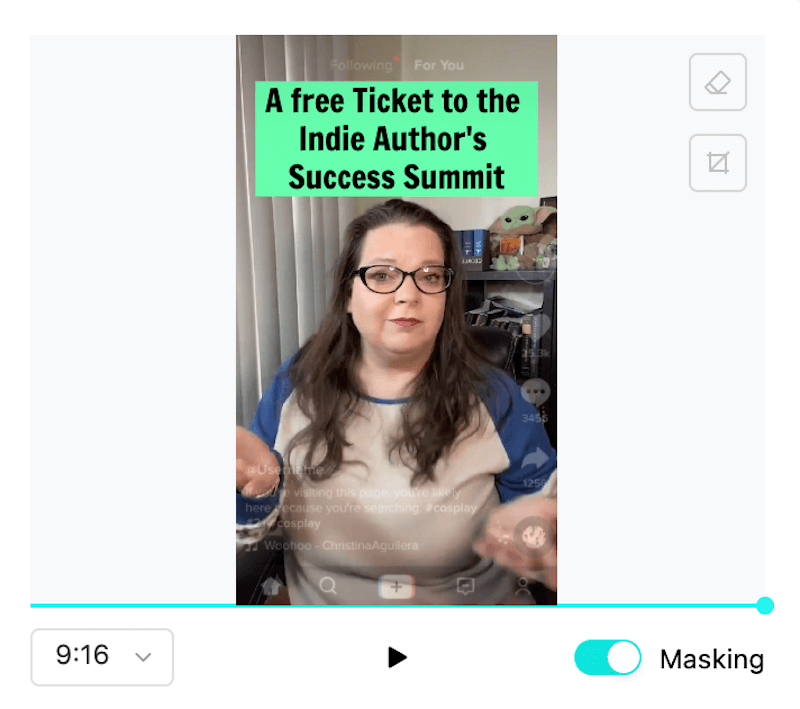
# 6: Übergänge und visuelle Effekte einbeziehen
Sobald Ihre kreativen Assets geladen und Ihre Musik und Ihr Text festgelegt sind, gehen Sie zur nächsten Registerkarte, um Übergänge auszuwählen. Übergänge führen die Anzeige bei mehreren Videos oder Bildern von einem Element zum nächsten.
Wenn Sie mit der Maus über den Übergang fahren, können Sie eine Vorschau des Übergangs anzeigen. Wenn Sie einen Übergang gefunden haben, den Sie verwenden möchten, klicken Sie darauf, um ihn zwischen Ihren anderen visuellen Elementen hinzuzufügen, und sehen Sie sich das Video in der Vorschau an.
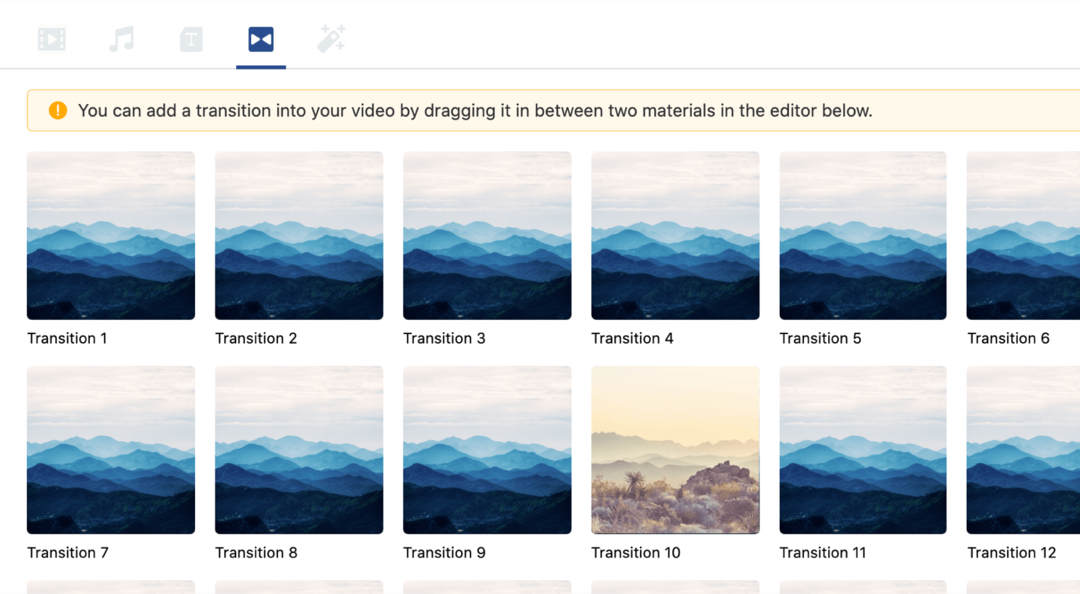
Last but not least sind visuelle Effekte. Auf dieser Registerkarte können Sie aus erstaunlichen, auffälligen visuellen Effekten wie schwebenden Rosenblättern, Flammen und Blitzeinschlägen auswählen. Bewegen Sie die Maus wie bei den Übergängen über einen Effekt, um eine Vorschau anzuzeigen. Wenn Sie eines finden, das Ihnen gefällt, klicken Sie auf dieses Element, ziehen Sie es in den Editor und legen Sie es auf Ihrem Videoelement ab. Über dem Videoelement, in dem der Effekt stattfindet, wird ein türkisfarbener Balken angezeigt.
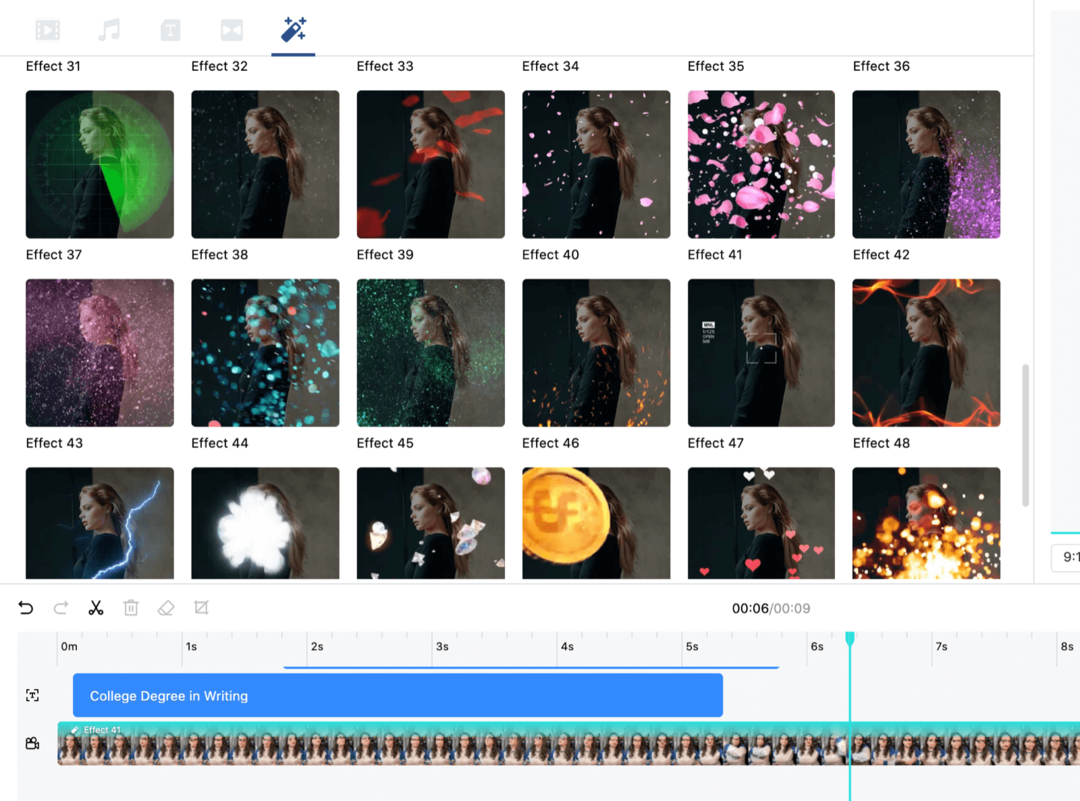
Wenn Ihnen das Element nicht gefällt oder Sie andere ausprobieren möchten, klicken Sie erneut mit der rechten Maustaste auf das Videoelement. Über das Popup-Menü können Sie das Video kopieren, das Material aus Ihrer Anzeige entfernen oder den Effekt aus dem Video entfernen.
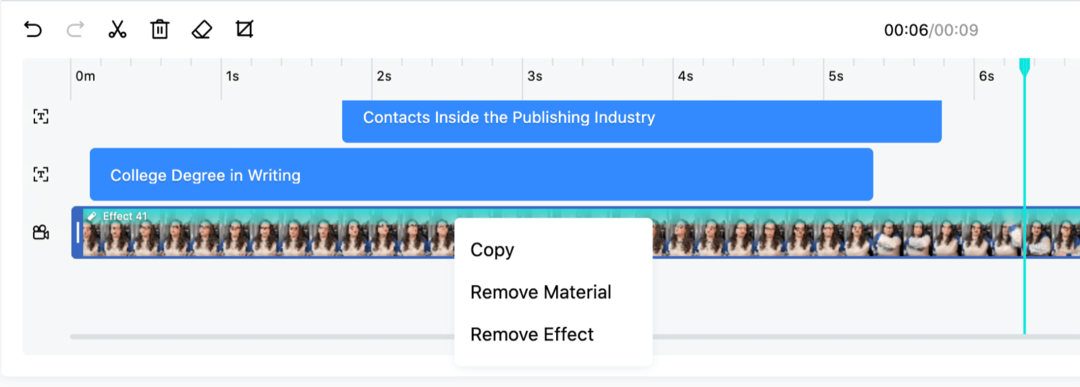
# 7: Optimieren Sie Ihre TikTok-Videoanzeige
Über dem Ebenenbedienfeld finden Sie einige weitere Videobearbeitungswerkzeuge, die Sie wahrscheinlich in anderen Editoren verwendet haben. Wenn Sie einen Fehler machen oder etwas hinzufügen, von dem Sie nicht sicher sind, ob Sie es behalten möchten, können Sie die Pfeilsymbole verwenden, um etwas rückgängig zu machen oder etwas zu wiederholen, wenn Sie Ihre Meinung ändern.
Die Aufteilungsfunktion ähnelt dem Aufteilen von Frames in anderen Videobearbeitungswerkzeugen. Es wird eine harte Unterbrechung hinzugefügt, in der ein Frame aufgeteilt werden soll, sodass Sie einen Übergang hinzufügen, einen Fehler bearbeiten oder Ihre Frames neu anordnen können, wenn sie nicht in der richtigen Reihenfolge aufgenommen wurden.
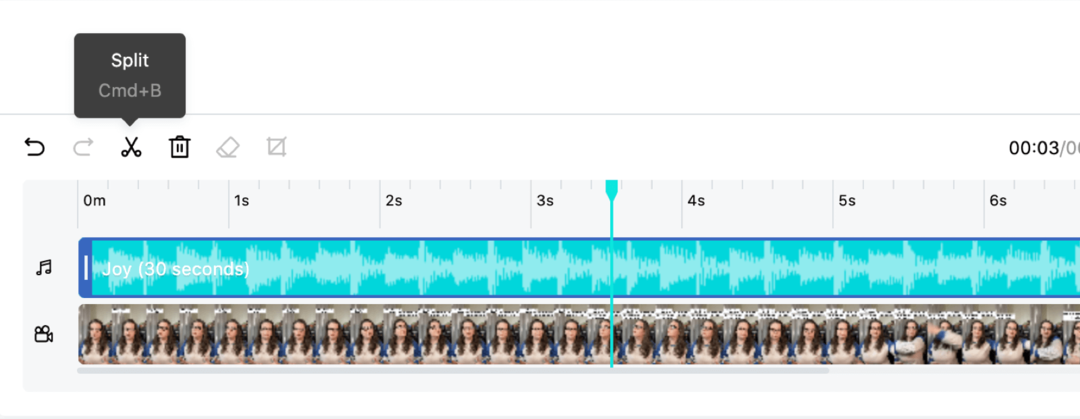
Wenn Sie etwas aus Ihrer Anzeige entfernen möchten, wählen Sie das Element aus und klicken Sie auf das kleine Mülleimersymbol. Alternativ können Sie mit der Maus auf das Element im vorherigen Bildschirm klicken und die Entf-Taste auf Ihrer Tastatur drücken, um das Asset aus der Anzeige zu entfernen.
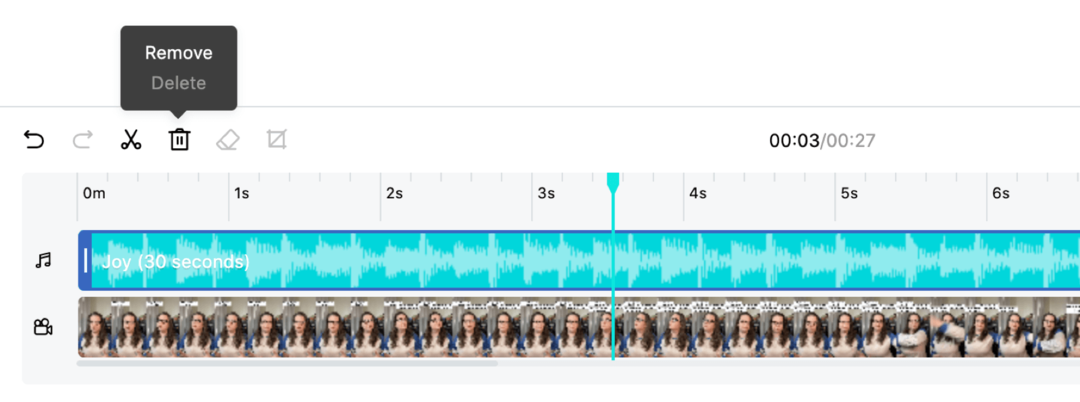
Durch das Entfernen eines Video- oder Foto-Assets aus Ihrer Anzeige wird es nicht aus den über dem Ebenenbedienfeld aufgeführten Motivmaterialien entfernt. Wenn Sie also Ihre Meinung ändern, können Sie es jederzeit wieder hinzufügen. Wenn Sie jedoch Text oder Musik auf diese Weise entfernen, müssen Sie sie manuell erneut hinzufügen, wenn Sie Ihre Meinung ändern.
Wenn Ihre TikTok-Videoanzeige fertig ist und Sie mit den Ergebnissen zufrieden sind, klicken Sie auf die Schaltfläche "Bestätigen", um den Rendervorgang zu starten. Dieser Schritt dauert nur wenige Minuten.
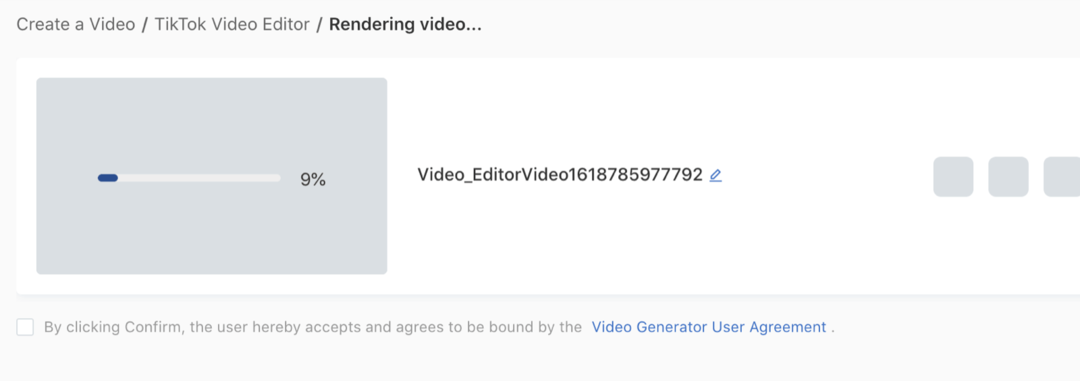
Wenn die Verarbeitung abgeschlossen ist, haben Sie die Möglichkeit, das Video ein letztes Mal anzusehen, es in etwas Beschreibenderes umzubenennen und die Platzierungen auszuwählen, an denen Ihre Videoanzeige möglicherweise geschaltet wird.
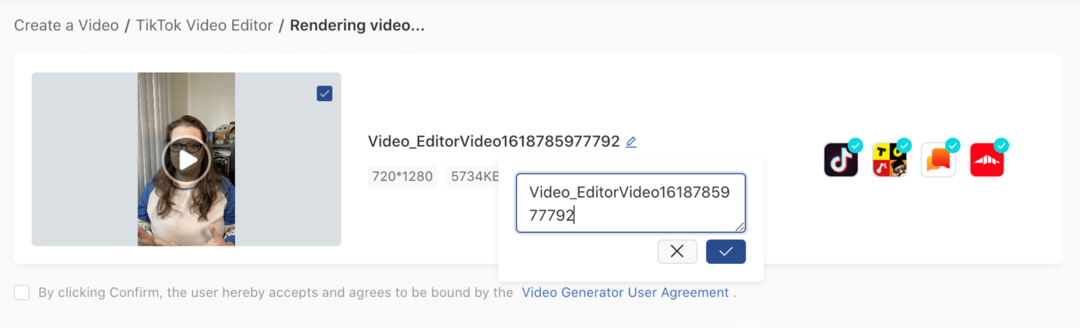
5 Tipps zum Erstellen effektiverer TikTok-Anzeigen
Probieren Sie diese Tipps aus, um die Leistung Ihrer TikTok-Anzeigen zu verbessern:
Fügen Sie Untertitel für ein umfassenderes Videoerlebnis hinzu
TikTok-Videos werden standardmäßig mit eingeschaltetem Ton abgespielt. Dies ist das Gegenteil von vielen anderen Plattformen, auf denen Sie sich darum kümmern müssen, dass Ihr Video bei ausgeschaltetem Ton verstanden werden kann. Es ist jedoch wichtig anzumerken, dass TikTok und viele seiner Benutzer ein umfassenderes Videoerlebnis anstreben. Aus diesem Grund sind Untertitel zwar nicht unbedingt erforderlich, können jedoch dazu beitragen, Ihre Reichweite und Ihr Engagement für die Anzeige zu erhöhen.
Während ich noch keine umfangreichen Tests mit Untertiteln in TikTok-Videoanzeigen durchgeführt habe, hat das Hinzufügen von Untertiteln zu meinen eigenen organischen Videos auf TikTok das Engagement um mehr als 35% erhöht. Daher glaube ich, dass die Verwendung von Untertiteln in Videoanzeigen ähnliche Auswirkungen haben würde.
Schließen Sie einen starken Aufruf zum Handeln ein
Die Leute wissen nicht, was sie tun sollen oder wohin sie gehen sollen, es sei denn, Sie sagen es ihnen. Fügen Sie am Ende Ihres TikTok-Videos einen starken Aufruf zum Handeln hinzu. Machen Sie es einfach zu folgen und zu tun. Dies ist ein Bereich, in dem die Klarheit der Richtung jedes Mal die kluge Prosa übertrifft.
Machen Sie den Betrachter in den ersten Sekunden auf sich aufmerksam
Genau wie bei Ihren organischen TikTok-Videos muss Ihre Videoanzeige dies tun die Aufmerksamkeit des Betrachters innerhalb der ersten oder zweiten Sekunde auf sich ziehen. Hier geht es nicht nur um die verkürzte Aufmerksamkeitsspanne, über die Vermarkter immer sprechen, obwohl dies eine Rolle spielt. Benutzer von TikTok scheuen sich nicht, von einem Video wegzuscrollen, das ihre Aufmerksamkeit nicht sofort erregt.
Darüber hinaus sind Benutzer von TikTok an das Scrollen gewöhnt - dies ist Teil der Gesamterfahrung. Sie benötigen also ganz am Anfang Ihrer Videoanzeige etwas, das den Bildlauf kurz stoppt. Normalerweise können Sie die Aufmerksamkeit der Zuschauer mit einem scharfen, aber freundlichen Hallo, einer gut platzierten Beschriftung oder sogar einem auffälligen Effekt auf sich ziehen, der in den ersten 1 bis 2 Sekunden über den Bildschirm blinkt. Eine 15-Sekunden-Videoanzeige lässt Ihnen nicht viel Zeit. Steigen Sie also so schnell wie möglich in die Action ein.
Schreiben Sie eine kurze Beschreibung
Ihre Videobeschreibung befindet sich in der unteren linken Ecke des Bildschirms, wenn Personen Ihre Videoanzeige ansehen. Sie erhalten nur 100 Zeichen für die Beschreibung, um Ihren Standpunkt so prägnant wie möglich zu vermitteln. Beachten Sie, dass Sie keine Sonderzeichen in Ihre Beschreibung aufnehmen können, einschließlich Hashtags.
Halte dein Video kurz
Obwohl Ihre TikTok-Videoanzeige bis zu 15 Sekunden lang sein kann, möchten Sie sie wahrscheinlich kürzer machen, wenn Sie können. Videoanzeigen zwischen 7 und 10 Sekunden scheinen der ideale Ort für Engagement und Conversions zu sein.
Fazit
Der erste Desktop-Video-Editor von TikTok ist in Ads Manager für alle Benutzer mit einem Ads Manager-Konto verfügbar. Dieses Tool bietet eine Vielzahl von Funktionen, die Sie in einem Video-Editor erwarten, einschließlich der Möglichkeit, Musik, Text, Übergänge und visuelle Effekte hinzuzufügen, um Ihre Videos zu verbessern. Die gute Nachricht ist, dass Sie keine Anzeige schalten müssen, um eine Probefahrt zu machen und sich mit der Benutzeroberfläche und den Funktionen vertraut zu machen.
Was denkst du? Versuchen Sie es mit dem Desktop-Video-Editor von TikTok, um Ihre nächste Anzeige zu erstellen? Teilen Sie Ihre Gedanken in den Kommentaren unten.
Weitere Artikel zum TikTok-Marketing:
- Erfahren Sie, wie Sie eine TikTok-Strategie für Unternehmen erstellen.
- Erfahren Sie, wie Sie Trends nutzen können, um Ihr Geschäft auf TikTok zu fördern.
- Finden Sie eine fünfstufige Skriptstruktur, um TikTok Live-Sendungen zu planen, die Ihre Geschäftsziele fördern.